怎么给电子照片命名
- 来源: 金舟软件
- 作者:Kylin
- 时间:2025-03-06 18:05:41
手机和电脑保存了很多电子照片,包括下载的各种图片,命名方式非常多样,那么如何统一进行电子照片的命名呢。
工具/原料:
HUAWEI MateBook D14
系统版本:Windows 11
方法一:使用过金舟批量重命名软件
金舟批量重命名软件是一款批量重命名以及修改扩展名的电脑工具,功能简洁、操作简便、侧重实用,windows几乎所有文件格式都适用,让文件批量重命名更简单。
支持批量文件/文件夹重命名
支持修改文件/文件夹创建时间
支持批量提取文件名称
支持批量新建文件夹
步骤1:金舟批量重命名软件页面点击“文件重命名”功能。
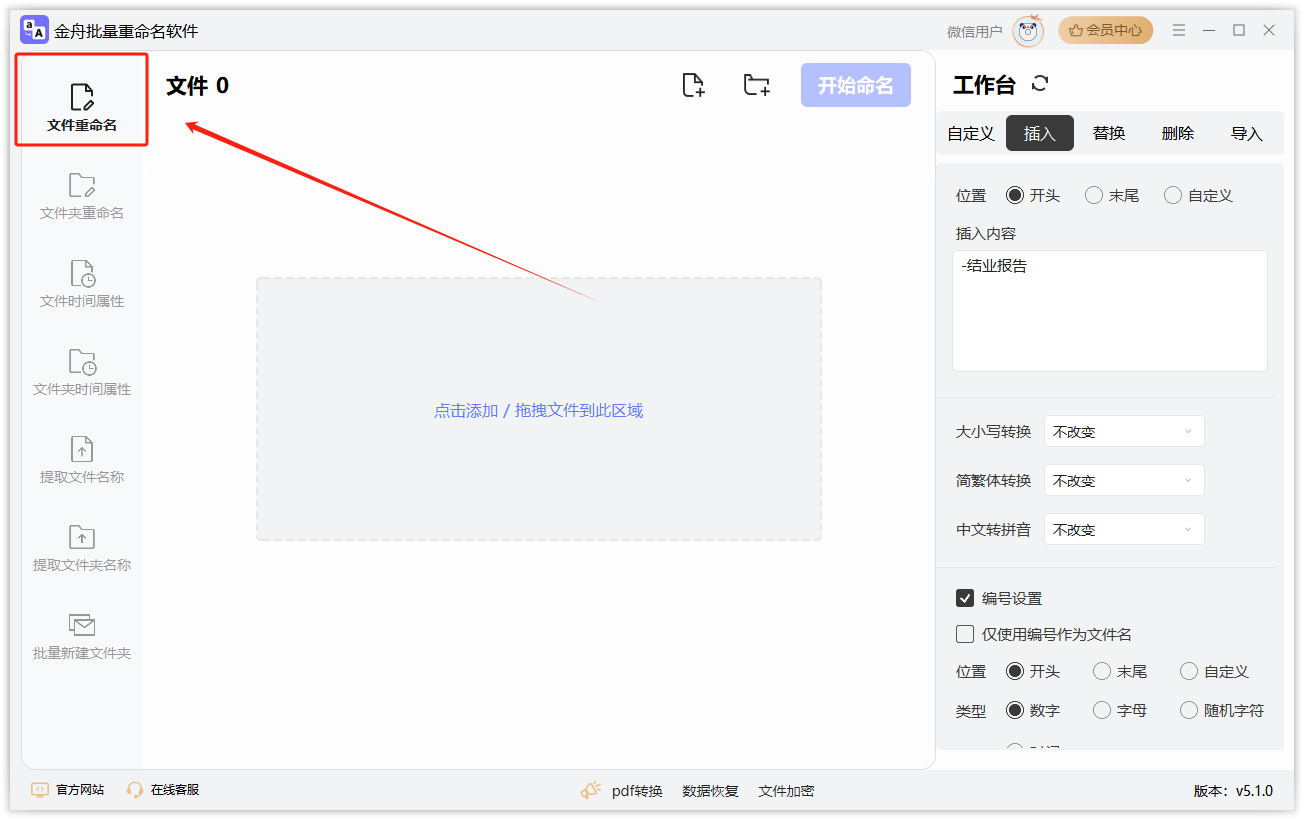
步骤2:拖拽电子照片进入软件,页面右侧进行命名规则设置,例如“插入时间命名文件”。
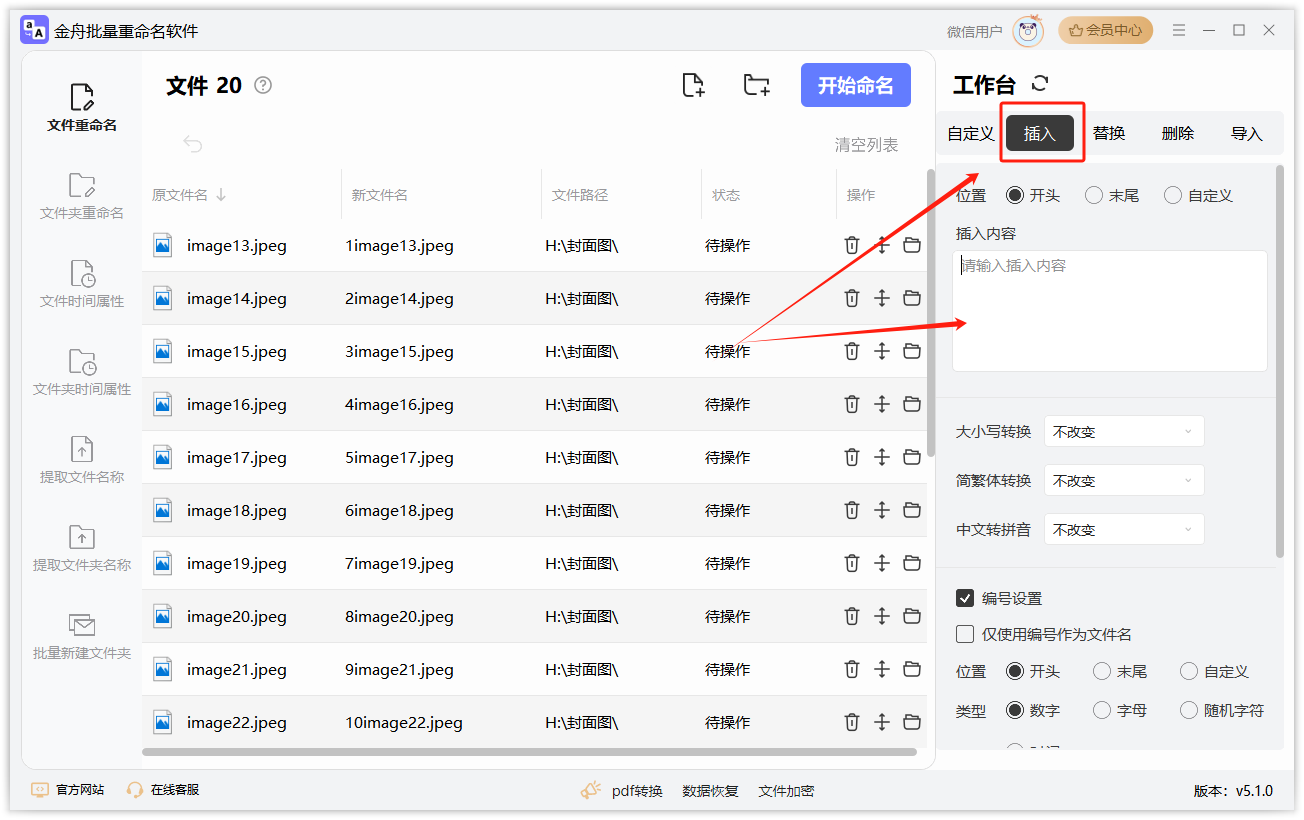
步骤3:还可以勾选“编号设置”,进行照片数字命名排序。
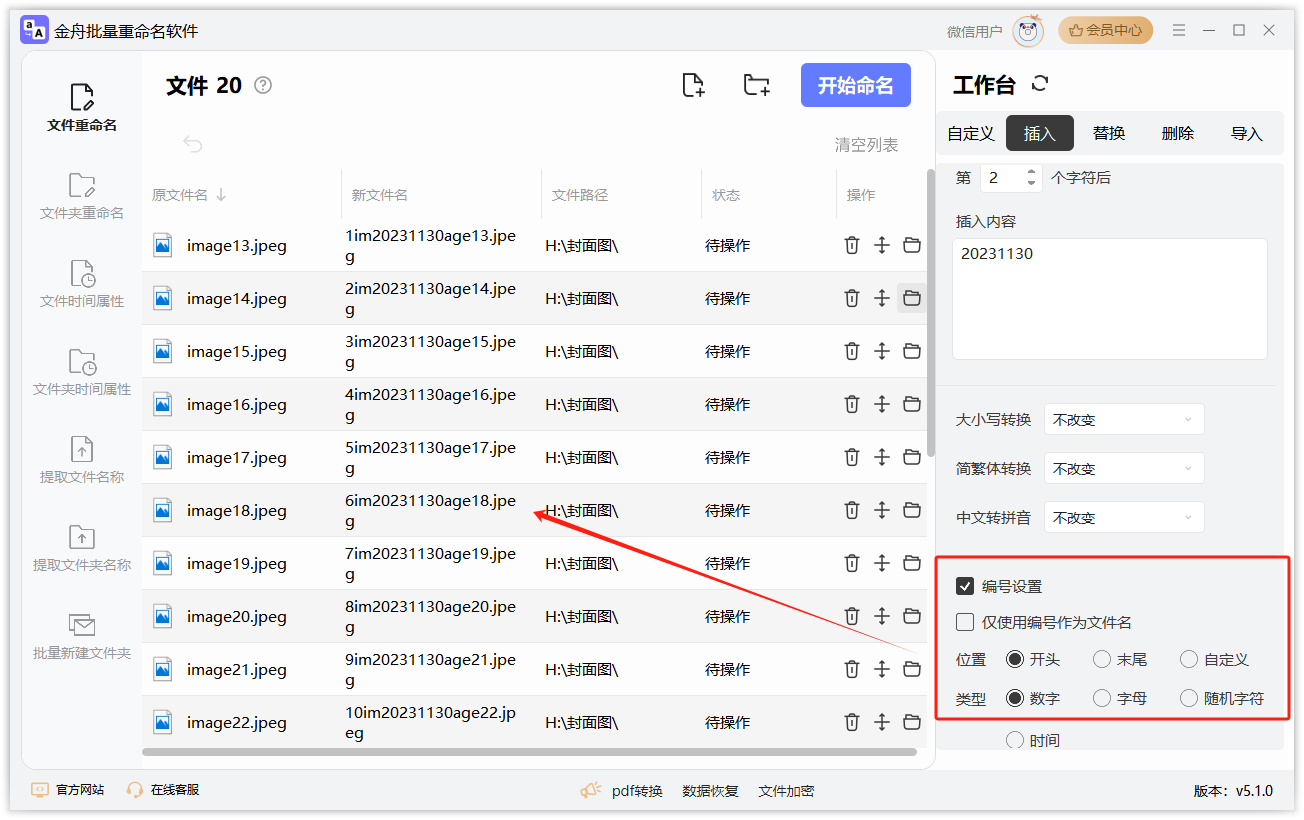
步骤4:设置好了之后,点击“开始命名”,进行电子照片的重新命名。
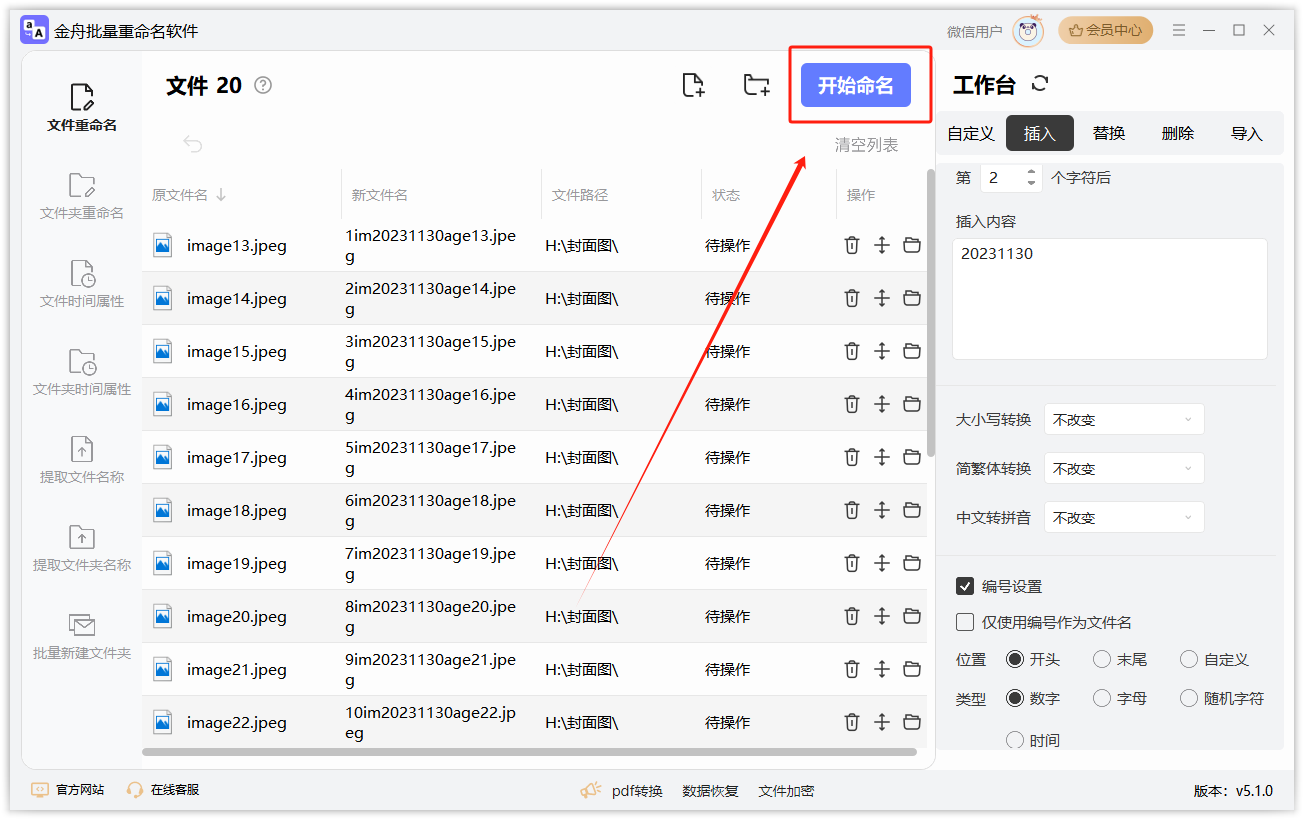
步骤5:命名之后之后想要撤销这次命名也是可以的,点击左上角的“返回键”即可。
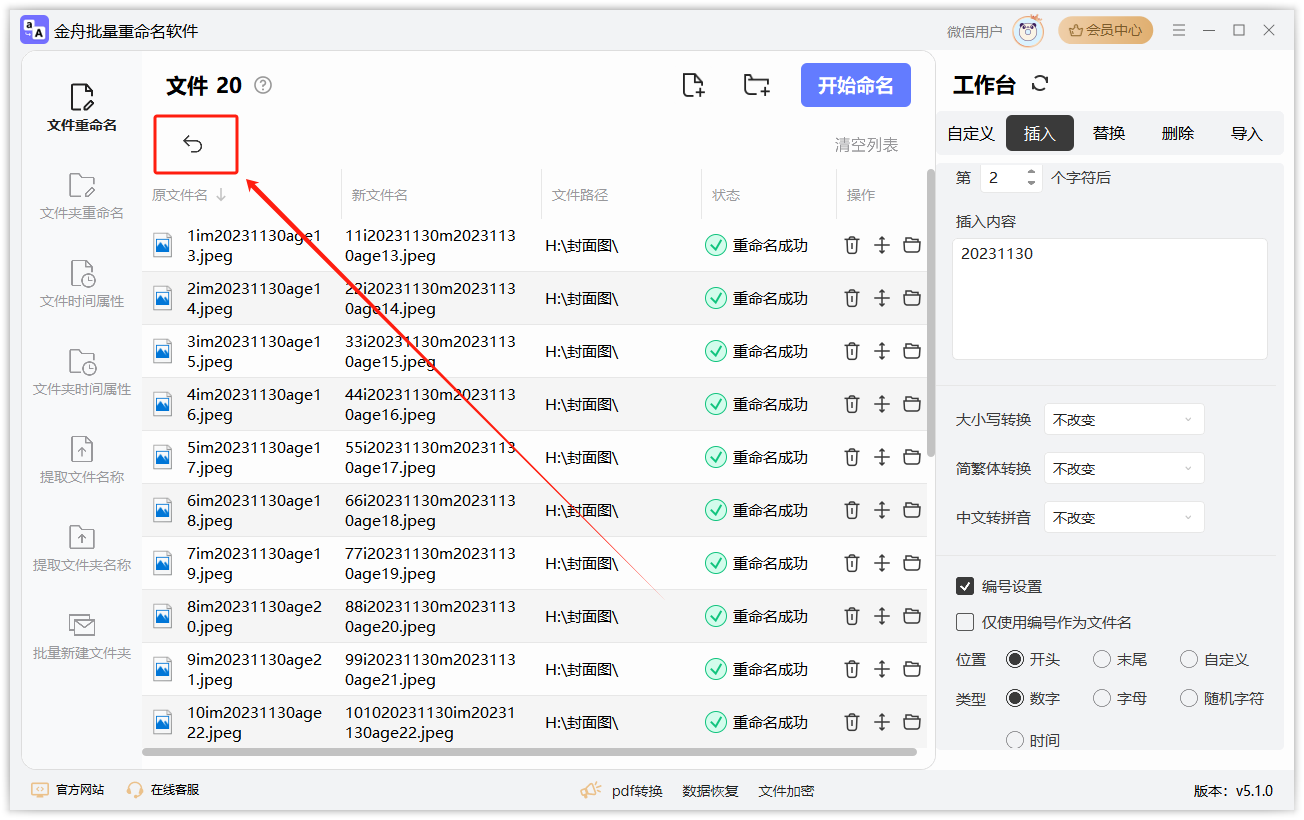
方法二:使用everything
Everything是一款体积小,检索快的电脑文件搜索工具,同时也支持文件进行重命名。
步骤1:搜索框中输入电子图片的名称,选择文件。
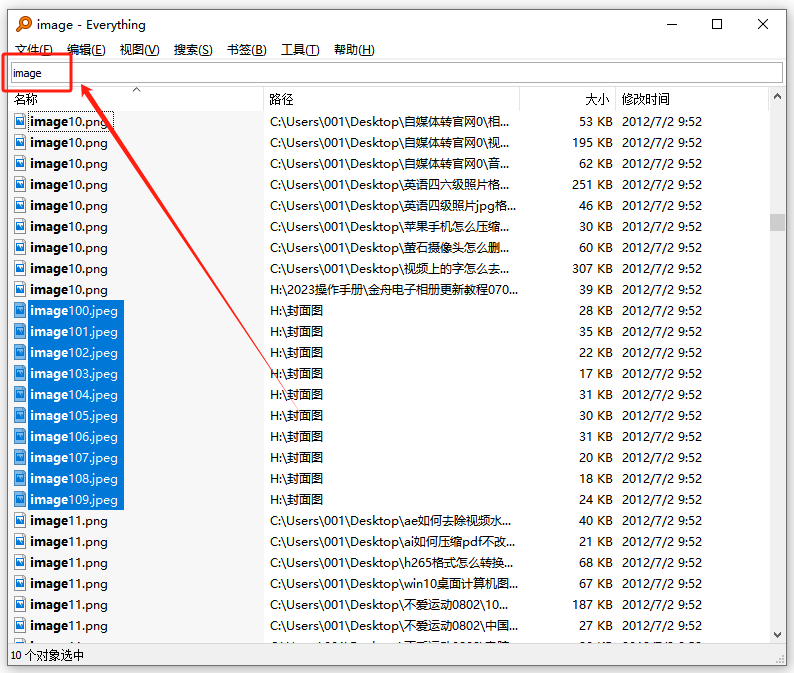
步骤2:点击上方的“文件”,选择“重命名”。
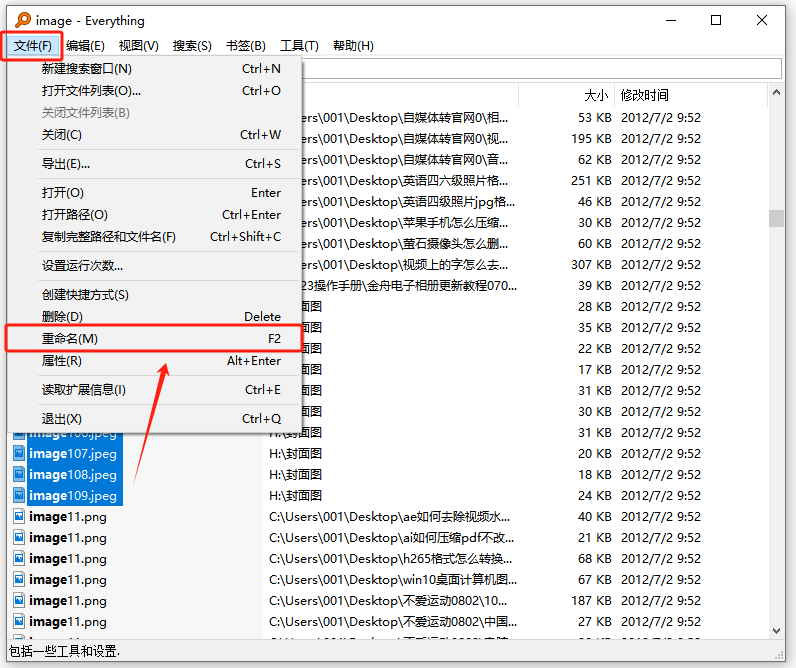
步骤3:输入命名规则之后点击“确定”即可。
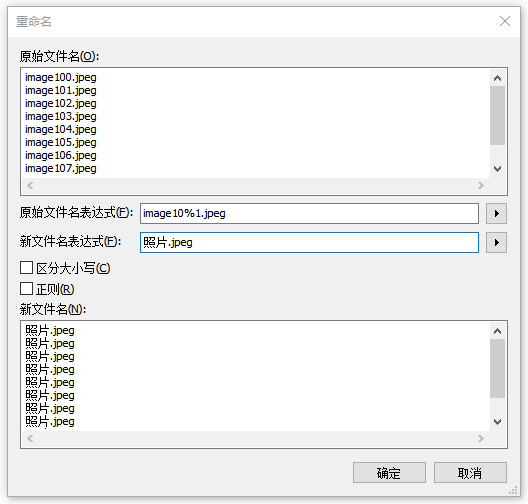
方法三:Rename Master
1、双击电脑桌面的Rename Master,进入软件之后,勾选页面的“[06] Replace numbers on the Right of the name with the Phrase"Counter”。
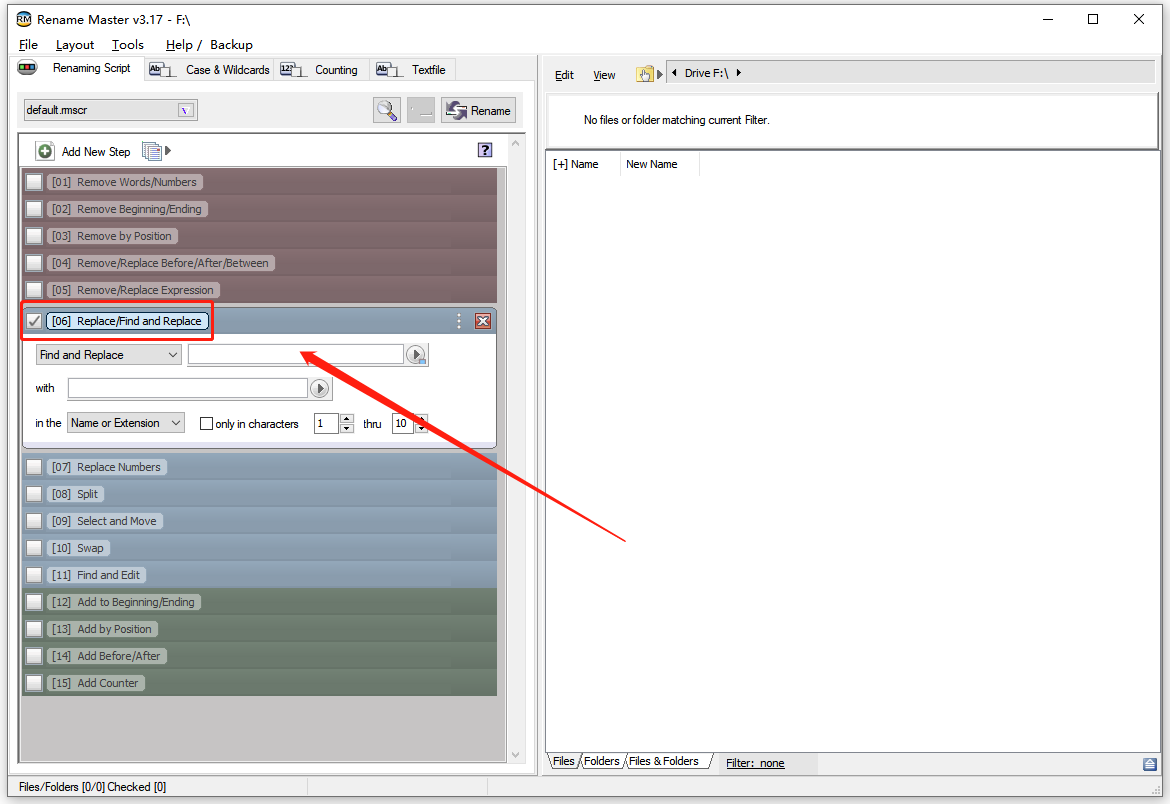
2、在下方输入你想要重命名文字的字符,点开需要重命名文件所在的文件夹或者路径,点击“Rename”按钮,在页面右侧可以看见重命名之后文件。
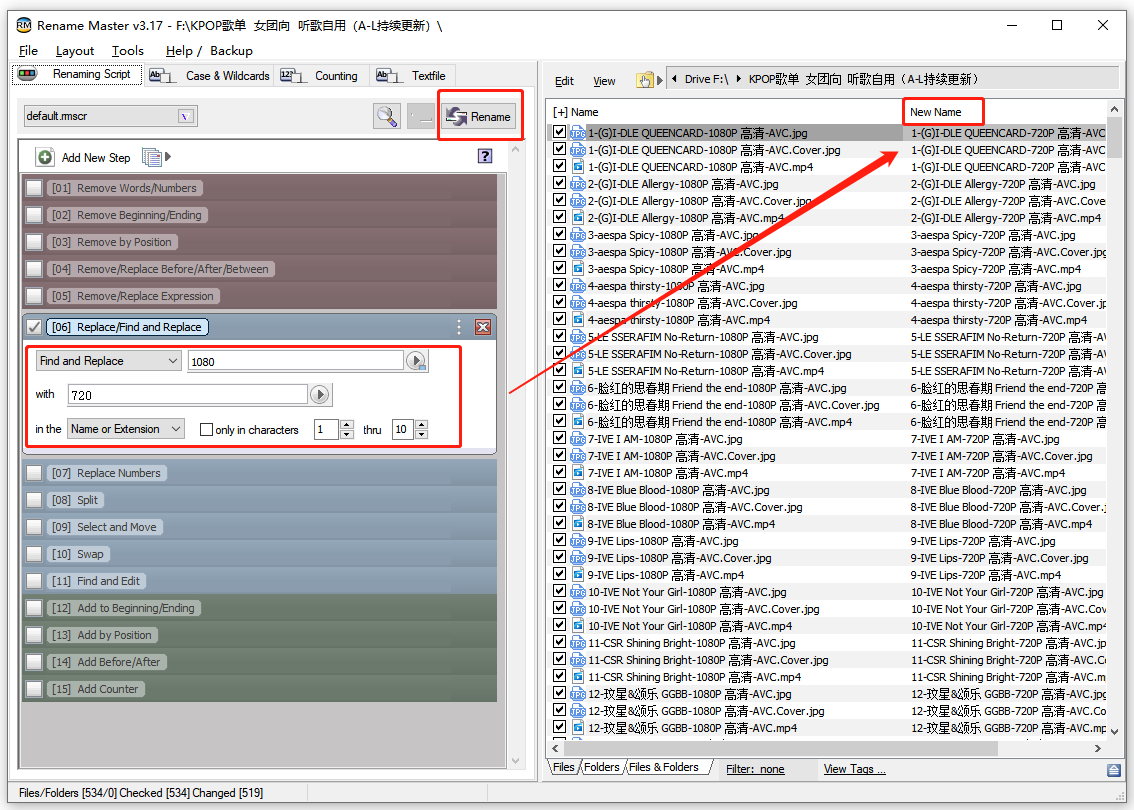
怎么给电子照片命名?通过金舟办公这三种小技巧可以帮助我们快速进行文件重命名,希望对你有所帮助。
往期好文:







































































































 官方正版
官方正版
 纯净安全
纯净安全








